9
www.madcatz.com
© 2010 Mad Catz Interactive Asia Limited (MCIA). Cyborg, R.A.T., the Cyborg logo, Mad Catz and the Mad Catz logo are trademarks or registered trademarks of Mad Catz, Inc and/or its affiliated companies. The shape
and design of this product are a trade dress of Mad Catz and/or MCIA. All other trademarks or registered trademarks are the property of their respective owners. Made in China. All rights reserved. Product features,
appearance and specifications may be subject to change without notice. Please retain this information for future reference.
Mad Catz is a publicly traded company on the TSX/AMEX, symbol MCZ.
© 2010 Mad Catz Interactive Asia Limited (MCIA). Cyborg, R.A.T., le logo Cyborg, Mad Catz et le logo Mad Catz sont des marques decommerce ou des marques déposées de Mad Catz, Inc., et/ou ses sociétés affiliées. .
La forme et le design de ce produit sont caractéristiques de la marque Mad Catz et/ou MCIA. Toutes les autres marques ou marques déposées sont la propriété de leurs propriétaires respectifs. Fabriqué en Chine. Tous
droits réservés. Lʼaspect, les fonctionnalités et les spécifications du produit peuvent changer sans préavis. Veuillez conserver cette notice pour référence ultérieure.
Les actions de Mad Catz sont cotées en bourse sur le TSX/AMEX sous le symbole MCZ.
© 2010 Mad Catz Interactive Asia Limited (MCIA). Cyborg, R.A.T. y el logotipo de Cyborg, Mad Catz y el logotipo de Mad Catz son marcas comerciales o marcas comerciales registradas de Mad Catz, Inc., y/o sus
compañías afiliadas. La forma y el diseño de este producto es la imagen de marca de Mad Catz y/o MCIA. Todas las demás marcas o marcas registradas son propiedad de sus respectivos propietarios. Fabricado en
China. Reservados todos los derechos. Las características, el aspecto y las especificaciones del producto pueden ser objeto de modificación sin previo aviso. Por favor guarde esta información para su consulta en el
futuro
Mad Catz is a publicly traded company on the TSX/AMEX, symbol MCZ. Les actions de Mad Catz sont cotées en bourse sur le TSX/AMEX sous le symbole MCZ.
www.cyborggaming.com
Mode button
Set up three different sets of button assignments and sensitivity levels via ST software
Modustaste
Stellen Sie mithilfe der ST-Software drei verschiedene Gruppen an Tastenbelegungen und
Empfindlichkeitsstufen ein
Touche de mode
Définissez trois sets de contrôle différents de la touche et de niveaux de sensibilité grâce au
logiciel ST
Tasto Modalità
Impostare tre diversi gruppi di assegnazione dei tasti e livelli di sensibilità attraverso il
software ST
Botón de modo
configure tres tipos diferentes de funciones de botones y niveles de sensibilidad con el
software ST
Configuring your Cyborg software Konfiguration der Cyborg-Software Configuration du logiciel Cyborg Configurazione del software Cyborg Configuración de su software Cyborg
.03 .04
Cyborg Smart Technology (ST) Software
You must use the ST software to program your mouse
Cyborg ST-Software
Verwenden Sie die ST-Software zur Programmierung Ihrer Maus
Logiciel Cyborg ST
Programmez votre souris avec le logiciel ST
Software Cyborg ST
Utilizzare il software ST per programmare il mouse
Software Cyborg ST
Use el software ST para programar su ratón
Setting your Precision Aim Button
Use the slider to set the percentage decrease of mouse sensitivity whilst Precision Aim button
is held (does not affect DPI)
Einstellung der Präzisionszieltaste
Verwenden Sie den Schieberegler zur Empfindlichkeitseinstellung für den Präzisionsmodus
Configuration du bouton de tir de précision
Réglez le niveau de sensibilité du mode de précision à l’aide de la glissière
Impostazione del pulsante mira di precisione
Utilizzare il dispositivo di scorrimento per impostare il livello di sensibilità della modalità di
precisione
Configuración de su Botón de Apunte de Precisión
Use el control deslizante para establecer el nivel de sensibilidad para el modo de precisión
Activating profiles
Right-click on the R.A.T. icon in your system tray and select the profile you want to activate
To make it a default startup profile, right click on the profile and choose Set As Startup Profile
For a detailed manual for the ST software click the link under the Support tab
Aktivieren von Profilen
Klicken Sie mit der rechten Maustaste auf das Symbol „R.A.T.“ in der Taskleiste und wählen Sie
das Profil aus, das Sie aktivieren möchten
Um dieses Profil als Standardstartprofil festzulegen, klicken Sie mit der rechten Maustaste auf
das Profil und wählen Sie Als Startprofil festlegen aus
Klicken Sie auf den Link unter der Registerkarte „Support“, um ein detailliertes Handbuch zu erhalten
Activation des profils
Cliquez avec le bouton droit sur l’icône R.A.T. dans la barre d’état système et sélectionnez le profil
que vous voulez activer
Pour en faire le profil de démarrage par défaut, cliquez avec le bouton droit sur le
profil et choisissez Définir comme profil par défaut
Pour obtenir un manuel détaillé du logiciel ST, cliquez sur le lien en dessous de l’onglet
d’assistance technique
Attivazione dei profili
Fare clic con il pulsante destro sull’icona R.A.T. nella barra delle applicazioni e selezionare il
profilo che si desidera attivare
Per renderlo un profilo di avvio predefinito, fare clic con il pulsante destro sul profilo e scegliere
Imposta come profilo di avvio
Per un manuale dettagliato del software ST, fare clic sul link sotto la scheda Supporto
Activación de perfiles
Haz clic con el botón derecho en el icono R.A.T. de la bandeja del sistema y selecciona el perfil
que deseas activar
Para establecerlo como perfil predeterminado al encender, haz clic con el botón derecho en el
perfil y selecciona Establecer como perfil al arrancar
Para consultar el manual detallado del software ST haz clic en el enlace que hay debajo de la
pestaña Soporte
Adjustable DPI
Use the primary slider to set the DPI for each of the four modes. You can set different DPI
settings for each axis of the mouse if you wish, using the secondary sliders settings for each axis of the mouse if you wish, using the secondary sliders
Anpassbare DPI
Verwenden Sie den primären Schieber zur DPI-Einstellung für jeden der vier Modi. Sie können
nach Wunsch verschiedene DPI-Einstellungen für jede Mausachse mit den sekundären
Schiebereglern vornehmen
Résolution réglage
Utilisez la glissière principale pour régler la résolution de chacun des quatre modes. Vous
pouvez obtenir des résolutions différentes pour chacun des axes de la souris en utilisant les
glissières secondaires
DPI regolabili
Utilizzare il dispositivo di scorrimento principale per impostare i DPI per ciascuna delle quattro
modalità. Se lo si desidera, è possibile configurare impostazioni DPI diverse per ciascun asse
del mouse, mediante i dispositivi di scorrimento secondari
PPP ajustable
Use el control deslizante principal para establecer los PPP para cada uno de los cuatro modos.
Si lo desea, puede establecer diferentes configuraciones PPP para cada eje del ratón, usando
los controles deslizantes secundarios
SENSITIVITY
PRECISION AIM
?
MAX.
MIN.
.07.06.05
USB
Plug the USB connector for the wireless receiver into a USB port on your computer
USB
Schließen Sie den USB-Stecker für den drahtlosen Empfänger an einen USB-Anschluss Ihres
Computers an.
USB
Branchez le connecteur USB du récepteur sans fil sur un port USB de votre ordinateur
USB
Collegare il connettore USB del ricevitore wireless in una porta USB del computer
USB
Enchufe el conector USB del receptor inalámbrico al puerto USB de su ordenador
.02
.01
CD
Insert the CD to install the software
CD
Zur Softwareinstallation legen Sie die CD ein
CD
Insérez le CD pour installer le logiciel
CD
Inserire il CD nell'unità CD-ROM per installare il software
CD
Introduzca el CD para instalar el software
Mode 4
X 5600
Y 5600
Mode 3
X 3200
Y 3200
Mode 2
X 1600
Y 1600
Mode 1
Reset to defaults
X
1200
Y
1200
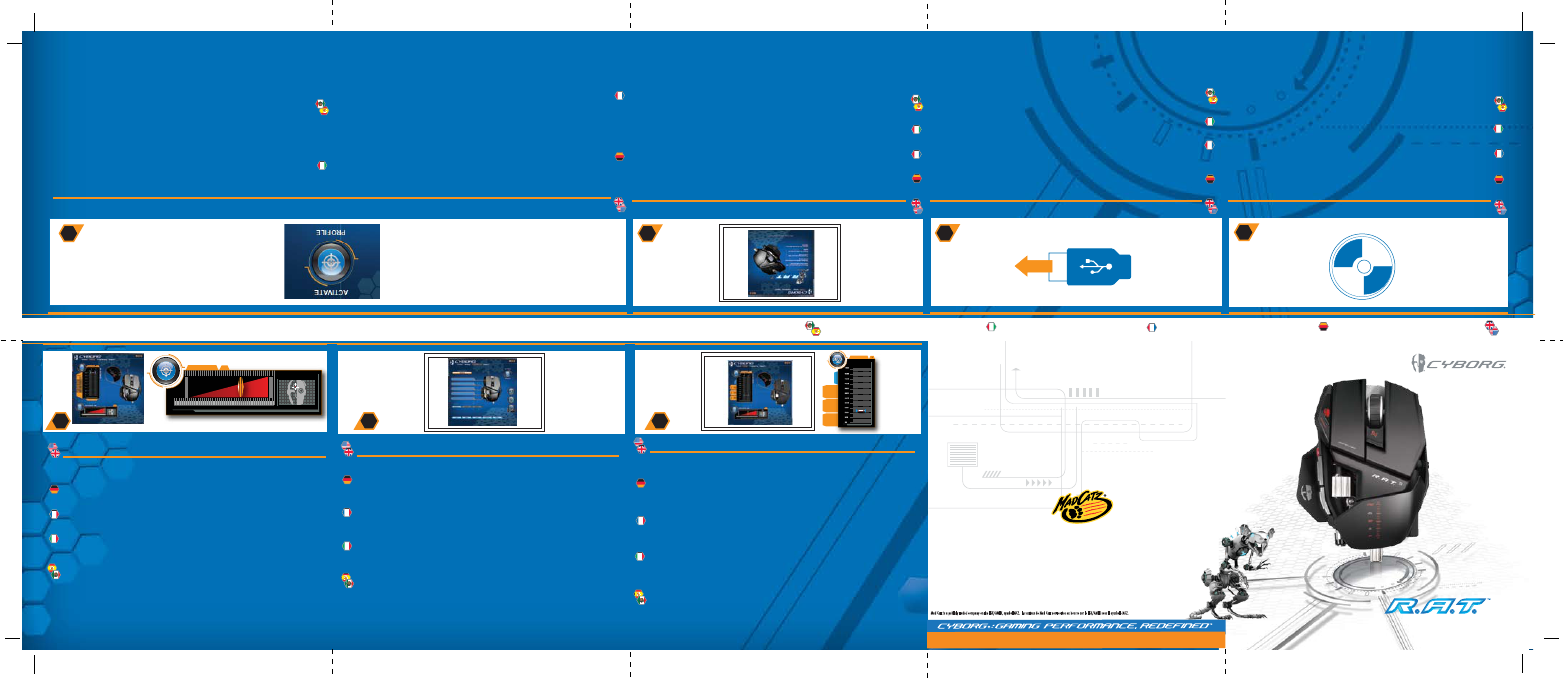

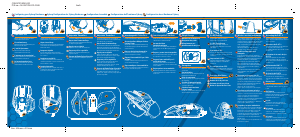



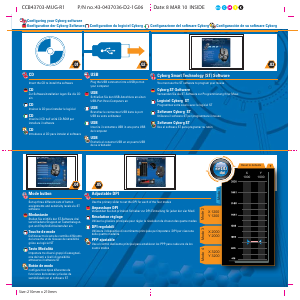
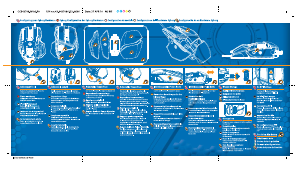
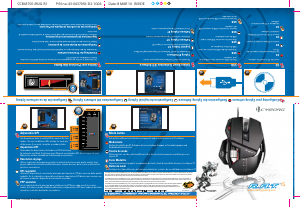
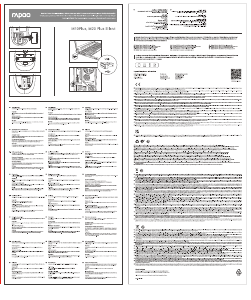
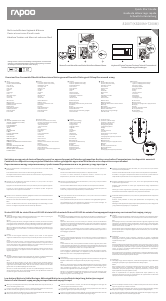

Diskutieren Sie über dieses Produkt mit
Hier können Sie uns Ihre Meinung zu Cyborg R.A.T 9 Maus mitteilen. Wenn Sie eine Frage haben, lesen Sie zunächst das Bedienungsanleitung sorgfältig durch. Die Anforderung eines Bedienungsanleitung kann über unser Kontaktformular erfolgen.